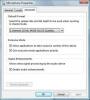Microsoft Excel est un tableur puissant qui trie, gère et filtre efficacement une grande variété d'informations. En raison de la facilité d'utilisation d'Excel et de sa large gamme d'outils, de nombreuses personnes l'utilisent comme outil de productivité en suivant les événements, les projets et les dates. Si vous souhaitez afficher vos données Excel dans un format de calendrier réel, Microsoft facilite la conversion vos données et importez-les dans Outlook, qui les formatera automatiquement dans un format facile à lire calendrier.
Étape 1
Ouvrez le fichier contenant vos données dans Microsoft Excel. Assurez-vous que votre fichier a une ligne d'en-tête claire en haut de la feuille de calcul. La ligne d'en-tête contient les noms de chaque champ de votre feuille de calcul. Ces champs d'en-tête sont nécessaires pour créer un calendrier avec les informations correctes.
Vidéo du jour
Étape 2
Allez dans "Fichier" dans le menu principal d'Excel et choisissez "Enregistrer sous". Choisissez un emplacement sur votre ordinateur où vous souhaitez enregistrer votre fichier exporté. Allez dans le menu déroulant "Format" et sélectionnez "Valeurs séparées par des virgules (.csv)". Cliquez sur OK".
Étape 3
Ouvrez Outlook. Allez dans "Fichier" dans le menu principal et sélectionnez "Importer et exporter".
Étape 4
Dans la fenêtre contextuelle « Assistant d'importation et d'exportation », accédez à la section « Choisir une action à effectuer ». Choisissez "Importer depuis un autre programme ou fichier" et cliquez sur "Suivant".
Étape 5
Sélectionnez « Valeurs séparées par des virgules (Windows) » dans la section « Sélectionner le type de fichier ». Cliquez sur le bouton "Suivant".
Étape 6
Choisissez "Calendrier" dans la section "Sélectionner le dossier de destination" et cliquez sur "Suivant".
Étape 7
Cliquez sur "Terminer" pour terminer le processus d'importation.
Choses dont vous aurez besoin
Ordinateur
Logiciel Microsoft Excel
Logiciel Microsoft Outlook
Conseil
Parfois, Microsoft Outlook peut ne pas comprendre les champs d'en-tête de votre fichier Excel et peut saisir vos données dans des champs incorrects. Pour éviter cela, inversez le processus. Ouvrez Outlook et exportez l'un de vos calendriers au format Excel. Ouvrez le calendrier exporté dans Excel et consultez les champs d'en-tête par défaut utilisés par Outlook. Si nécessaire, vous pouvez modifier vos champs d'en-tête dans votre fichier Excel pour qu'ils correspondent aux champs de calendrier par défaut d'Outlook.